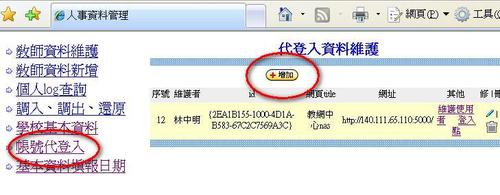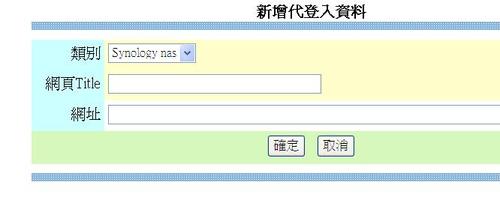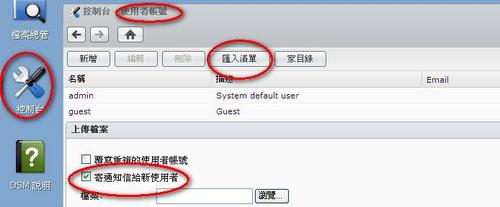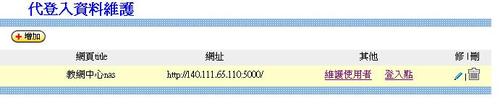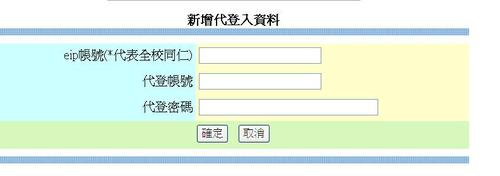如果想用eip帳號密碼登入學校Synology Nas可以依下列步驟處理
第一類 每位老師一個帳號
1.進入eip→控制台→人事資料維護(如果你沒有權限,就不用看下去)
2.點選左側 淤menu 的帳號代登入
3.按新增,網頁Title隨便打,網址輸入http://140.111.?.?:5000/,你的nas ip
4.新增完畢,點選維護使用者,點選自動產生名單,稍待一下,看到全校名單。

5.按一下[ 匯出nas名單 ] 後,右側多一個超連結[下載],在下載處按右鍵另存新檔。
6.用記事本叫出檔案看一下,內定的每人500mb 合不合適,如不合適,請修改。
7. 用admin 進入Synology Nas 的管理介面,控制台→使用者帳號,點選匯入清單,取消左上角的發信勾選,然後按確定。
8.回到eip→控制台→人事資料維護→帳號代登入,點選登入點,哪個超連結,就是貴校的nas 入口
第二類 使用共同帳號
4.到第四步驟,點選維護使用者,點選新增,eip 帳號輸入* ,待登帳號、密碼須輸入已有的nas 帳號密碼
ps 老師代登入時會以找到的eip帳號代登入 ,找不到會找 * 的nas帳號登入但須本校教師才可以。
ps 做完以後,才發現發現firfox可以登入,ie 要設nas 為信任網站,所以我登入畫面有提示
有使用上的問題請email larry.ilc@gmail.com